Creați și editați vizualizări publice sau de sistem (moștenite)
Aplicațiile proiectate pe bază de model pot conține o gamă largă de vizualizări, astfel încât utilizatorii aplicației să poată vedea versiunea cea mai adecvată și filtrată a tabelului pe care îl investighează. Vizualizările pot fi Personală, Sistem sau Publică.
Acest articol descrie cum să actualizați vizualizările prin tabele sau proiectantul de aplicații.
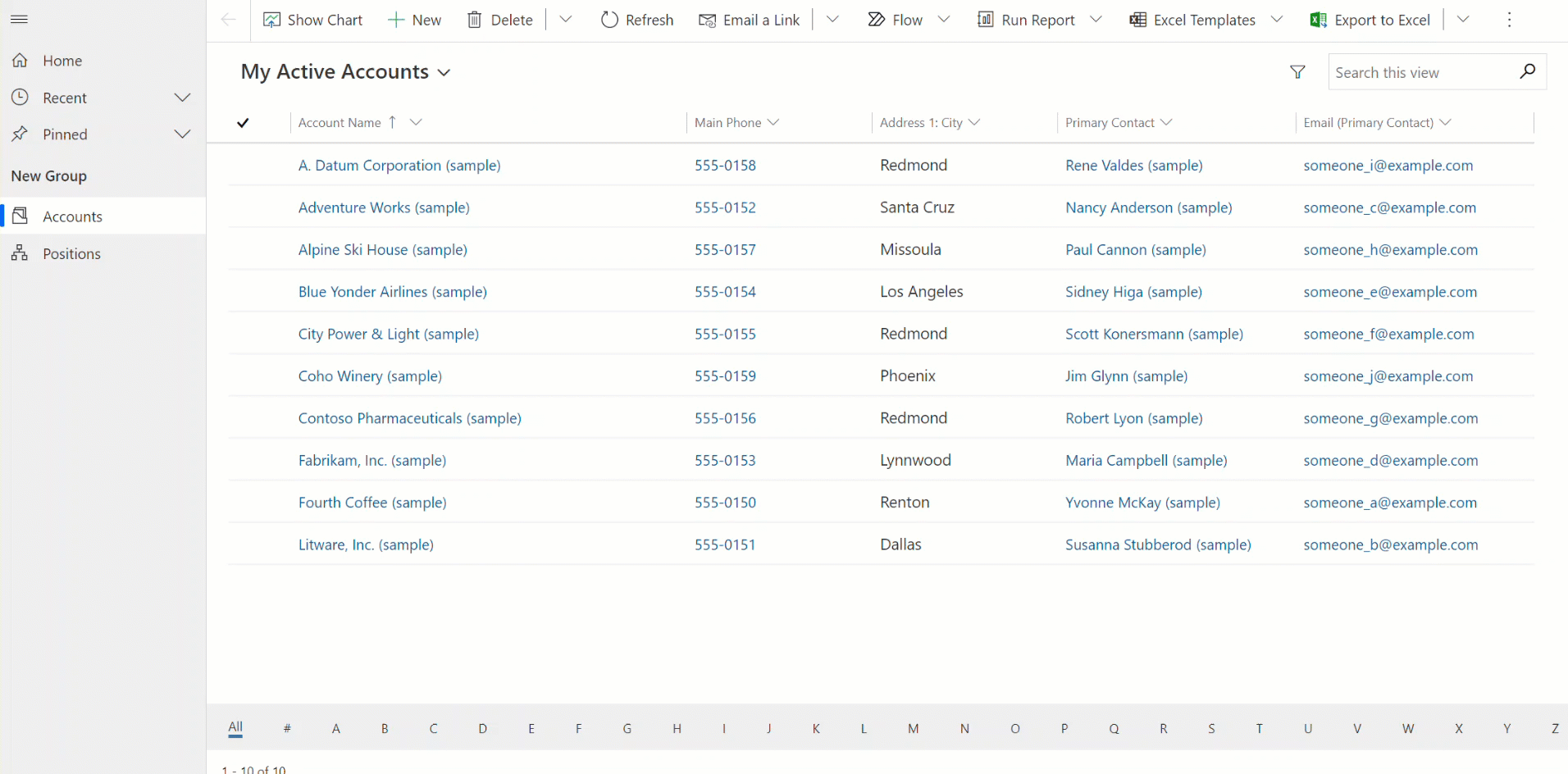
Sfat
Pentru o introducere generală în vizualizări, accesați Înțelegeți vizualizările din aplicațiile proiectate pe bază de model.
Crearea unei vizualizări publice în Power Apps
Vizualizările publice sunt disponibile pentru utilizatori pentru a revizui înregistrările din tabel. Creatorii de aplicații pot crea și configura vizualizări publice utilizând Power Apps.
Notă
Vizualizări publice create în Power Apps care includ filtrele Conține date sau Nu conține date nu vor apărea în lista de vizualizări salvate în Căutare avansată.
Conectați-vă la Power Apps.
Selectați Soluții în panoul de navigare din stânga.
Creați o soluție nouă selectând Soluție nouă sau selectați Editați în meniul elipselor (...) unei soluții existente. Pentru mai multe informații despre crearea unei aplicații proiectată pe bază de model, accesați:
Din interiorul soluției, există două moduri de a edita vizualizări: proiectantul de aplicații și tabelele.
Editați vizualizările publice prin tabele
În soluția pe care am deschis-o mai devreme, creați un tabel nou sau găsiți un tabel existent în care vizualizările publice trebuie editate.
Extindeți Date, selectați Tabele, selectați tabelul pe care îl doriți și apoi selectați zona Vizualizări.
Selectați Adăugați vizualizare din bara de instrumente.
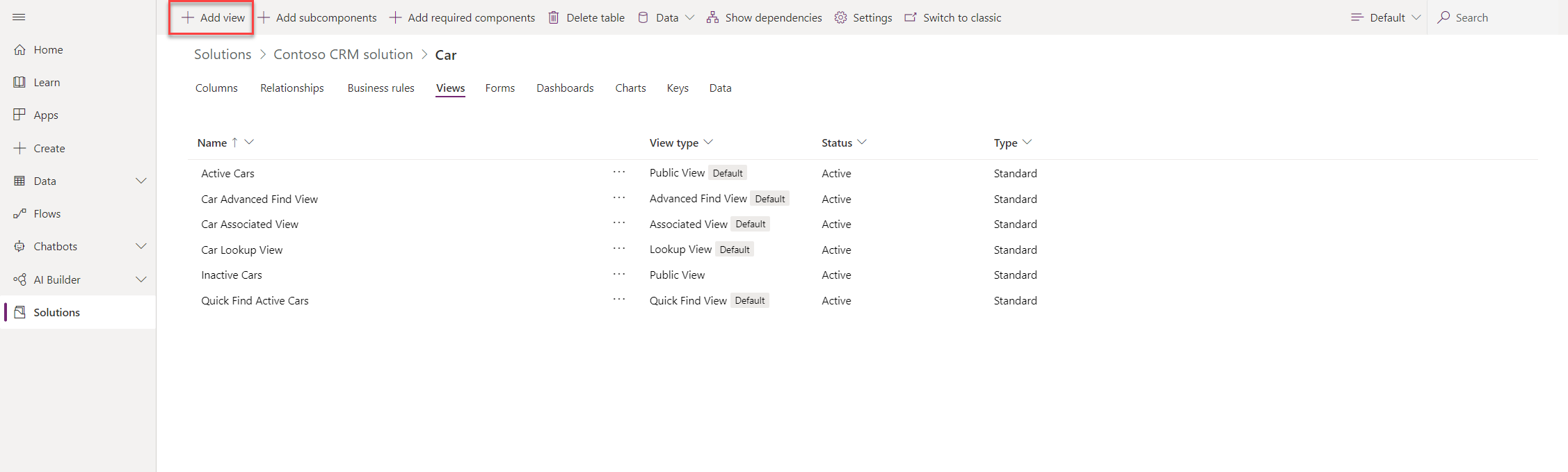
În dialogul Creați o vizualizare, introduceți un nume și, opțional, o descriere, apoi selectați Creați.
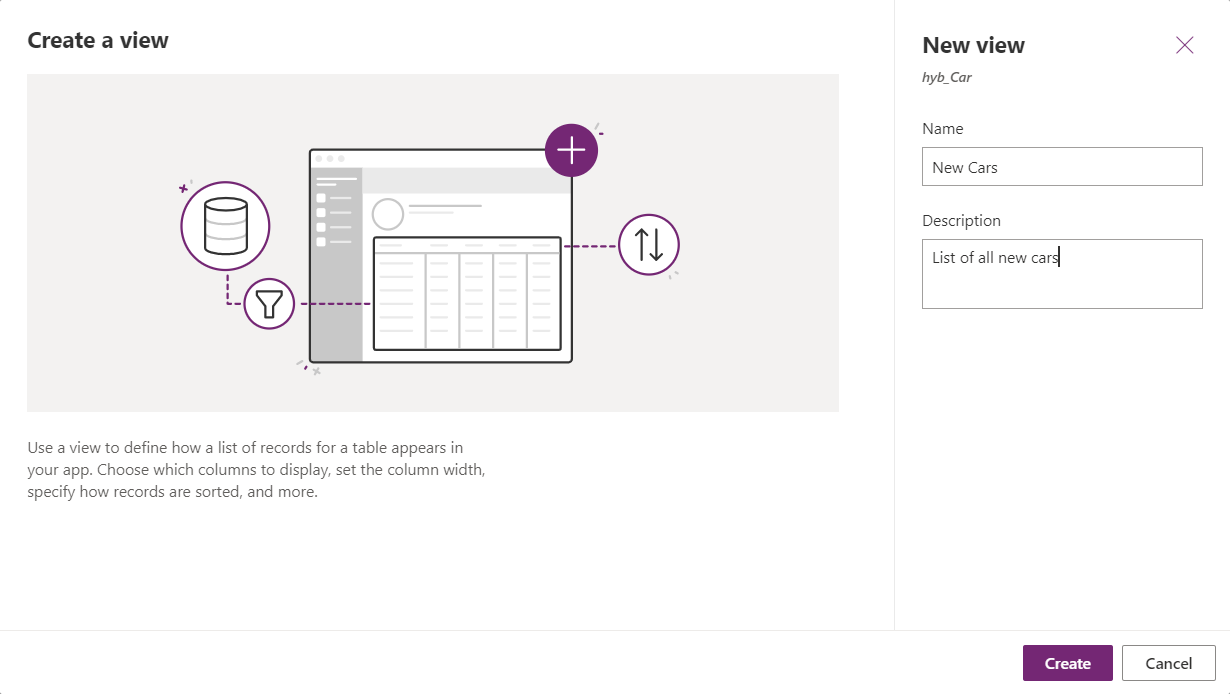
În proiectantul de vizualizări, selectați + Vizualizare coloană pentru a adăuga coloanele suplimentare necesar în vizualizare. Sau, alternativ, selectați Coloane de tabel în panoul de navigare din stânga și trageți coloanele tabelului în vizualizarea dvs.
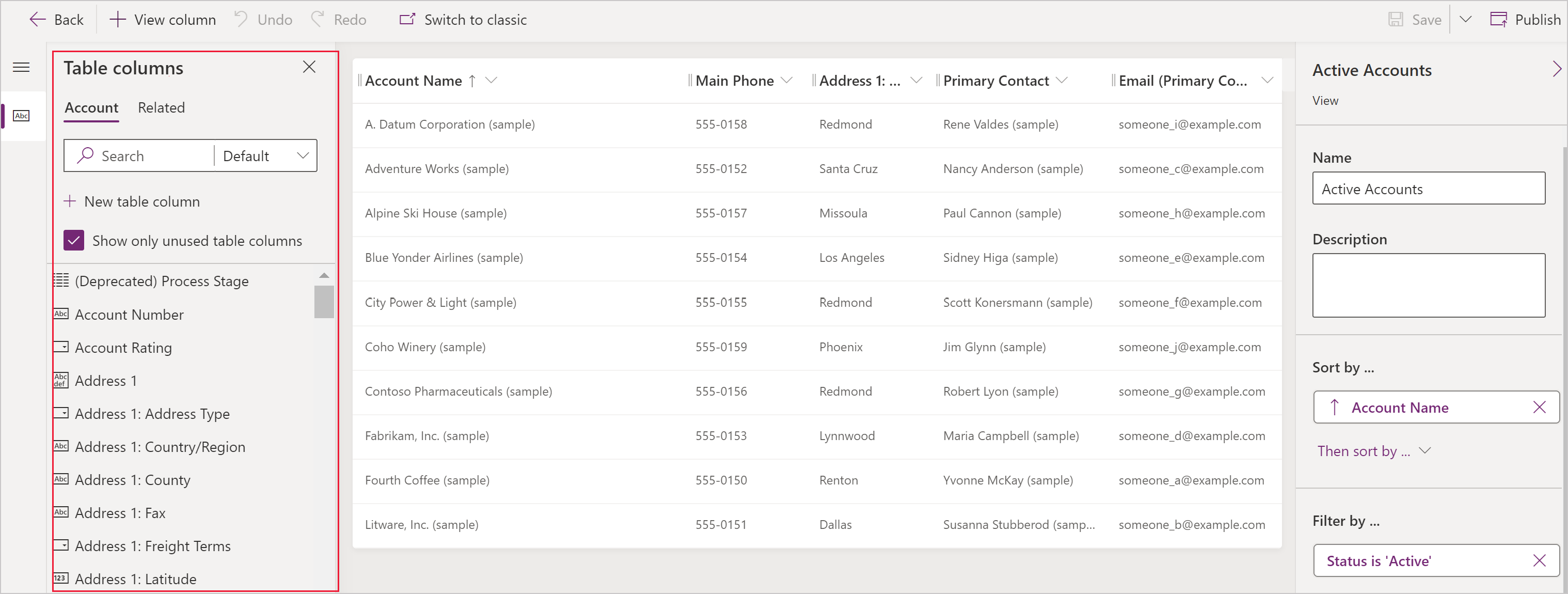
Sfat
Vizualizarea Mod implicit în panoul Adăugați o coloană afișează toate coloanele. Dacă preferați, selectați Standard sau Particularizat pentru a afișa un subset de coloane.

În proiectantul de vizualizări, se pot efectua următoarele activități:
- Pentru a modifica filtrarea coloanelor, selectați antetul coloanei unde este necesar filtrul și apoi selectați în meniul vertical Filtrați după.
- Pentru a modifica sortarea coloanei, selectați antetul coloanei în care este necesară sortarea, apoi selectați Sortați A-Z, Sortați Z-A, Sortați descendent sau Sortați ascendent.
- Configurați lățimea coloanei selectând și glisând coloana în poziția dorită.
- Reordonați coloanele glisând o coloană în poziția dorită.
Notă
În funcție de tipul de date al coloanei, este folosit termenul Sortați A-Z/Sortați Z-A sau Sortați ascendent/Sortați descendent
Sfat
De asemenea, este posibil să schimbați ordinea coloanelor. Pentru a face acest lucru, selectați antetul coloanei, apoi selectați Mutați la dreapta sau Mutați la stânga.
Selectați Publicare pentru a salva vizualizarea și a o face disponibilă altor utilizatori din organizația dvs.
Lucrați cu vizualizări în proiectantul de aplicații
O alternativă la editarea vizualizărilor din tabele este editarea vizualizărilor din proiectantul de aplicații.
Deschiderea și adăugarea unei vizualizări în proiectantul de aplicații
Următorii pași vă arată cum să deschideți și să adăugați o vizualizare în proiectantul de aplicații.
În Power Apps selectați Soluții din panoul de navigare din stânga. Dacă elementul nu se află în panoul lateral, selectați …Mai multe, apoi selectați elementul dorit.
Selectați ... lângă aplicația dorită, apoi selectați Editați.
În secțiunea proiectantul de aplicații Vizualizare tabel, selectați Vizualizare. În acest exemplu, s-au selectat Vizualizările din tabelul Cont.
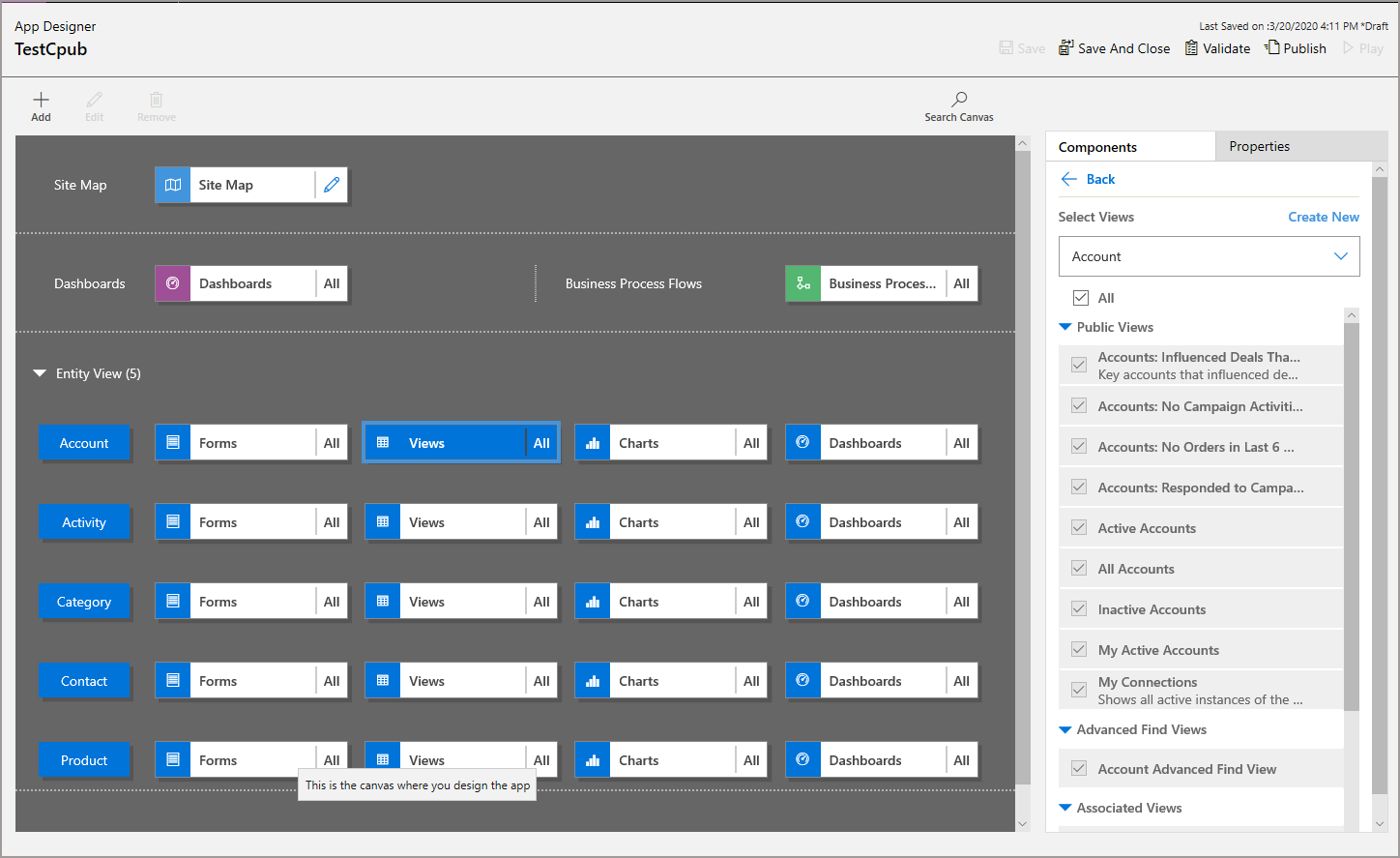
Pentru a adăuga o vizualizare, selectați-o utilizând tipurile de vizualizare, cum ar fi Vizualizări publice, Vizualizări găsire complexă, Vizualizări asociate și Vizualizări căutare. Vizualizarea este adăugată automat în lista Vizualizări.
Notă
Vizualizările sunt afișate în funcție de tabelul selectat. De exemplu, când selectați Cont, sunt afișate vizualizările asociate tabelului cont.
Pentru mai multe informații despre proiectantul de aplicații, accesați Proiectați aplicații de business particularizate utilizând proiectantul de aplicații
Pașii următori
Notă
Ne puteți spune care preferințele dvs. lingvistice pentru documentație? Răspundeți la un chestionar scurt. (rețineți că acest chestionar este în limba engleză)
Chestionarul va dura aproximativ șapte minute. Nu sunt colectate date personale (angajament de respectare a confidențialității).